
To oprogramowanie sprawi, że Twoje sterowniki będą działały, dzięki czemu będziesz chroniony przed typowymi błędami komputera i awariami sprzętu. Sprawdź teraz wszystkie sterowniki w 3 prostych krokach:
- Pobierz poprawkę sterownika (zweryfikowany plik do pobrania).
- Kliknij Rozpocznij skanowanie znaleźć wszystkie problematyczne sterowniki.
- Kliknij Zaktualizuj sterowniki aby uzyskać nowe wersje i uniknąć nieprawidłowego działania systemu.
- DriverFix został pobrany przez 0 czytelników w tym miesiącu.
Amazon Fire Stick to akcesorium do cyfrowego odtwarzacza multimediów i jego mikro-konsoli zdalnego sterowania opracowanego przez Amazonka.
Zapewnia użytkownikom zgrabny sposób przesyłanie strumieniowe treści z Amazon, a także innych usług w Wysoka rozdzielczość.
Ponieważ urządzenie jest małym urządzeniem sieciowym, które może dostarczać cyfrowe treści audio/wideo przesyłane strumieniowo przez Internet, wymaga stabilnego połączenia.
Jednak niektórzy użytkownicy mają
narzekałem że ich Amazon Fire Stick ma problemy z połączeniem z adresem IP:[…] Ciągle zrywa połączenie. Cały dzień dzisiaj w ogóle się nie połączy. Pokazuje moją sieć i mówi silny sygnał, ale po prostu powtarza uzyskiwanie adresu IP…. zmieni się na zapisany, ale potem wraca do uzyskiwania adresu IP. […]
Jak mogę połączyć mój Amazon Fire Stick z adresem IP?
1. Uruchom ponownie Amazon Fire Stick
- Wyjmij Amazon Fire Stick z telewizora na około 30 sekund
- Podłącz to z powrotem w
- Czekać żeby to się uruchomiło
- Spróbuj się połączyć Amazon Fire Stick ponownie do sieci

2. Uruchom ponownie router
Problem może dotyczyć routera, a nie Amazon Fire Stick.
W związku z tym ponowne uruchomienie jest jedynym rozwiązaniem:
- Restart router z GUI na komputerze lub w przełącznik z tyłu routera
- Zostaw to wyłączone przez około 30 sekund
- Włącz go z powrotem i daj temu czas uruchomić
- Spróbuj się połączyć Amazon Fire Stick ponownie do sieci

3. Spraw, aby twój Amazon Fire Stick „zapomniał” o sieci
- Przejdź do Fire TV Stick TV menu
- Wybierz Ustawienia
- Iść do Sieć
- Wybierz sieć, do której jest podłączony, a następnie wybierz Zapomnieć
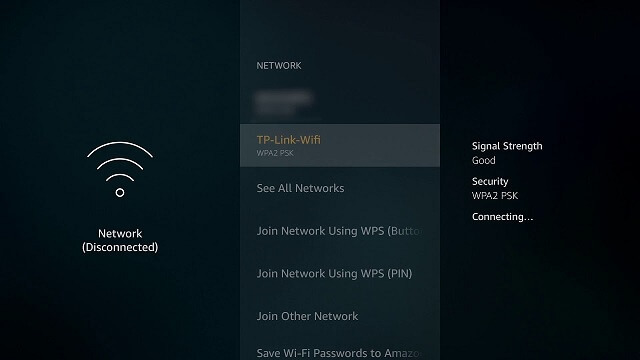
4. Sprawdź ponownie zabezpieczenia routera
Upewnij się, że filtrowanie adresów MAC nie jest włączone, a jeśli tak, dodaj adres MAC Firestick do dozwolony lista.
Ale najpierw musisz znaleźć adres MAC Fire Stick:
- Przejdź do Fire TV Stick TV menu
- Wybierz Ustawienia
- Iść do O
- Wybierz Sieć i szukaj Adres MAC (Wi-Fi).
- Dodaj adres MAC do lista dozwolonych na routerze
- Zapisać zmiana
5. Sprawdź swoją pulę adresów IP
Większość routerów ma ograniczoną liczbę dynamicznych adresów IP (około 155).
Sprawdź, czy twój router ma jakieś adresy IP, które można by zostawić na Amazon Fire Stick.
Korzystając z powyższych metod, na pewno pozbędziesz się problemów z łącznością adresu IP, które nękają Twój Amazon Fire Stick.
Jeśli znasz inne metody, możesz je opublikować w sekcji komentarzy poniżej.
POWIĄZANE ARTYKUŁY, KTÓRE WARTO ZOBACZYĆ:
- Twój Amazon Fire TV Stick się nie uruchamia? Mamy poprawkę
- Amazon Fire Stick nie pobiera aplikacji? Wypróbuj te metody
- Czy twój Amazon Fire Stick nie jest rozpoznawany przez mój telewizor?


